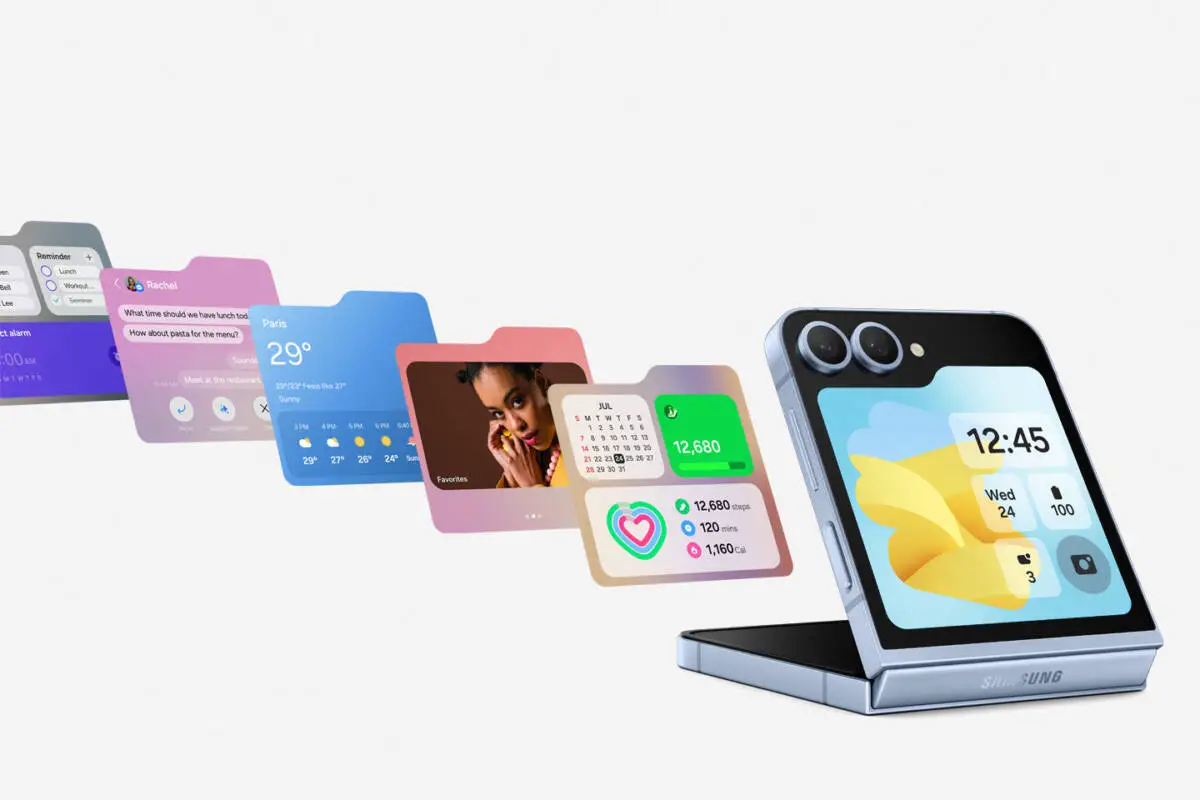Das Oktober-Update mit dem Sicherheitspatch für den Oktober steht für die Flip6 Nutzer bereit, aber man sollte dieses Update eher meiden, denn viele Nutzer berichten nach dem Update, dass die Geräte verschiedene Fehler aufweisen und teilweise nicht mehr nutzbar sind.
Bei Reddit heißt es beispielsweise:
Heute Morgen habe ich ein Sicherheitsupdate gesehen, also habe ich nicht lange darüber nachgedacht und mein Gerät aktualisiert. Das nächste, was ich weiß, war, dass ich auf meinem Coverbildschirm nicht wirklich damit interagieren konnte. Also habe ich mein Gerät neu gestartet und jetzt wird (glaube ich) nur die Demo des Bildschirms angezeigt, aber ich kann eigentlich nichts ändern. Wenn jemand eine Lösung kennt, wäre das großartig!
Und ein anderer Nutzer ergänzt:
Dieses spezielle Update letzte Woche führte dazu, dass mein UI Home-Launcher wiederholt alle 10 Sekunden abstürzte. Ich habe versucht, neu zu starten und dann den Cache zu leeren. Die einzige Lösung war ein Zurücksetzen auf die Werkseinstellungen. Es läuft jetzt großartig, vielleicht besser als zuvor, aber ich aktualisiere immer noch Apps und verbinde Dienste erneut. Alle Apps mussten nach dem Zurücksetzen automatisch neu installiert werden, aber es war für mich eine Gelegenheit, diejenigen, die ich kaum nutze, endlich zu löschen. Seltsamerweise verlief das gleiche Update auf meinem Tablet wie Seide.
Es wäre also sinnvoll zu warten, bis Samsung eine gefixte Version für die Flip6 Modelle bereit stellt und dann erst diese zu installieren. Wer bereits das Update gemacht hat und von den Fehlern betroffen ist, sollte ein komplettes Werksreset machen. Nur das scheint die aktuellen Probleme zu beseitigen. Danach sollte man das Update natürlich nicht nochmal einspielen.
So macht man ein Werksreset beim Samsung Galaxy Z Flip6
Um ein Werksreset beim Samsung Galaxy Z Flip6 durchzuführen, können Sie die folgenden Schritte befolgen. Es gibt zwei Hauptmethoden: über die Einstellungen und über den Recovery-Modus. Hier sind die Anleitungen für beide Methoden:
Methode 1: Werksreset über die Einstellungen
- Öffnen Sie die Einstellungen: Gehen Sie zu den Einstellungen Ihres Geräts.
- Scrollen Sie nach unten: Wählen Sie den Punkt Allgemeine Verwaltung.
- Zurücksetzen auswählen: Tippen Sie auf Zurücksetzen.
- Auf Werkseinstellungen zurücksetzen: Wählen Sie Auf Werkseinstellungen zurücksetzen.
- Bestätigen: Folgen Sie den Anweisungen auf dem Bildschirm, um den Reset zu bestätigen. Ihr Gerät wird neu gestartet und auf die Werkseinstellungen zurückgesetzt.
Methode 2: Werksreset über den Recovery-Modus
- Gerät ausschalten: Schalten Sie Ihr Galaxy Z Flip6 aus und warten Sie ein paar Sekunden.
- Tasten drücken: Halten Sie die Lauter-Taste und die Power-Taste gleichzeitig gedrückt, bis das Samsung-Logo erscheint.
- Recovery-Modus: Lassen Sie die Tasten los, wenn das Android-Logo erscheint. Sie gelangen in den Recovery-Modus.
- Navigieren: Verwenden Sie die Lautstärketasten, um zu Wipe data/factory reset zu navigieren, und bestätigen Sie mit der Power-Taste.
- Bestätigen: Wählen Sie Yes und bestätigen Sie erneut mit der Power-Taste.
- Neustart: Nach Abschluss des Resets wählen Sie Reboot system now, um Ihr Gerät neu zu starten.
Stellen Sie sicher, dass Sie alle wichtigen Daten gesichert haben, da ein Werksreset alle Daten auf dem Gerät löscht. Es ist ratsam, das Gerät aufzuladen oder sicherzustellen, dass der Akku ausreichend geladen ist, bevor Sie den Reset durchführen.
Mobilfunk-Newsletter: Einmal pro Woche die neusten Informationen rund um Handy, Smartphones und Deals!
Unser kostenloser Newsletter informiert Sie regelmäßig per E-Mail über Produktneuheiten und Sonderaktionen. Ihre hier eingegebenen Daten werden lediglich zur Personalisierung des Newsletters verwendet und nicht an Dritte weitergegeben. Sie können sich jederzeit aus dem Newsletter heraus abmelden. Durch Absenden der von Ihnen eingegebenen Daten willigen Sie in die Datenverarbeitung ein und bestätigen unsere Datenschutzerklärung.
Immer die aktuellsten Nachrichten direkt im Smartphone.
Unsere Kanäle gibt es kostenlos hier:
Telegram: Appdated Telegram Channel
Facebook: Appdated Facebook Seite
Twitter: Appdated Twitter Channel

Technikaffin seit den Zeiten von Amiga 500 und C64 – mittlerweile aber eher mit deutlichem Fokus auf die Bereich Mobilfunk und Telekommunikation. Die ersten Artikel im Telco Bereich habe ich bereits 2006 geschrieben, seit dem bin ich dem Thema treu geblieben und nebenbei läuft mittlerweile auch noch ein Telefon- und Smartphone Museum um die Entiwcklung zu dokumentieren.